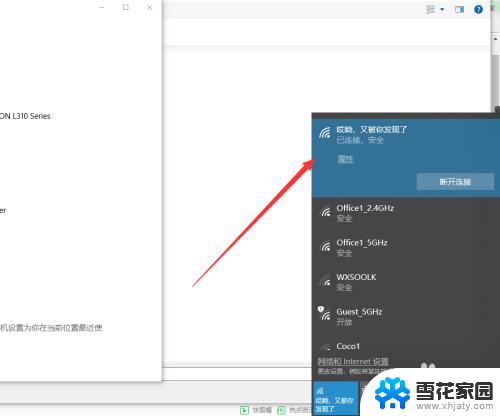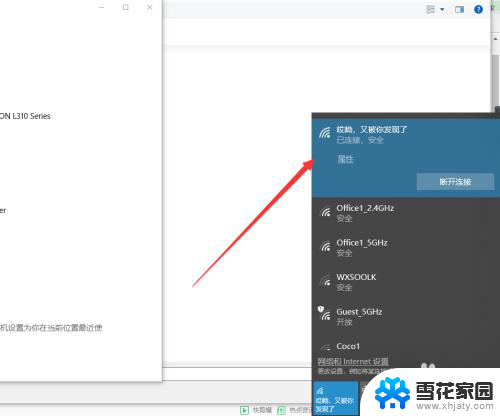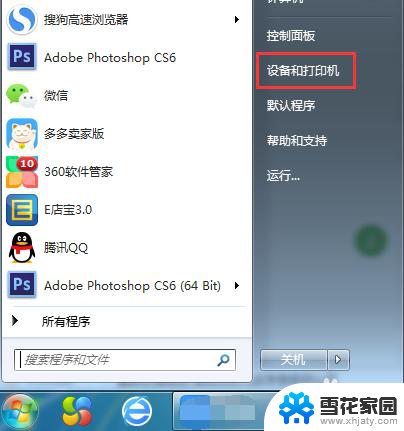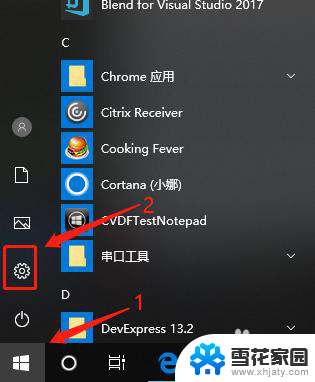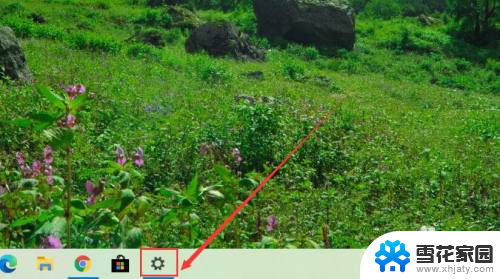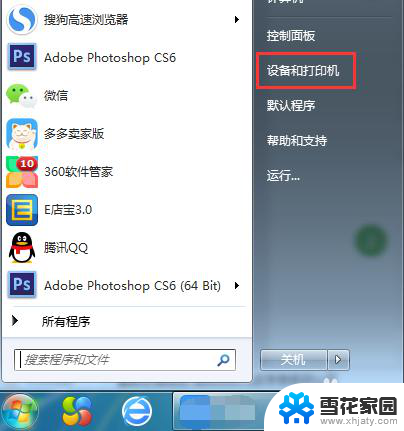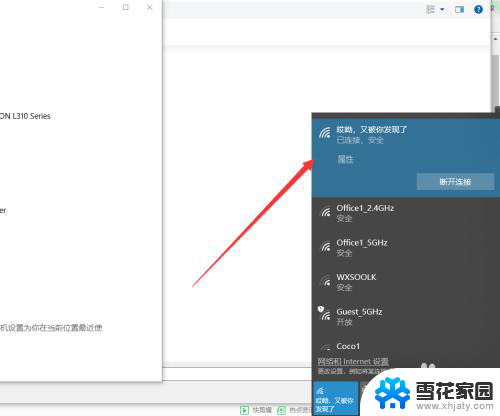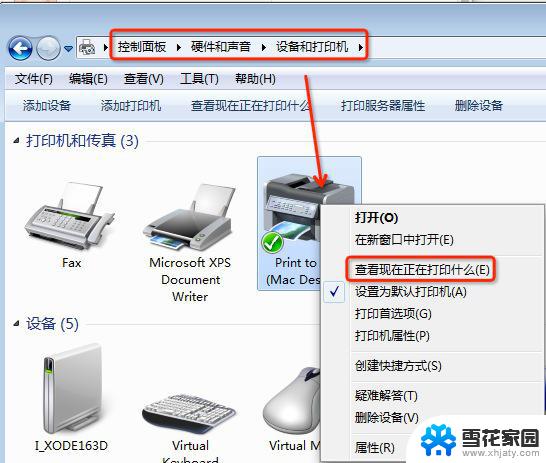电脑怎么和打印机无线连接 如何在网络中连接电脑和打印机
如今电脑和打印机已经成为我们日常生活和工作中不可或缺的工具,而随着科技的不断发展,无线连接成为了一种趋势,使我们更加便利地使用电脑和打印机。如何实现电脑和打印机的无线连接呢?在网络中如何连接它们?接下来我们将探讨如何通过简单的设置和步骤,轻松实现电脑和打印机的无线连接,使我们的工作更加高效便捷。
方法如下:
1.电脑左下角点”开始“,在弹出的菜单里选择”设备和打印机“。
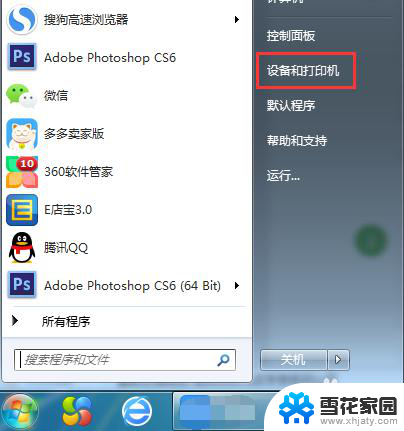
2.在弹窗左上角,点击”添加打印机“。在点击”添加网络、无线或Bluetooth打印机(w)“,然后进入搜索打印机的状态。
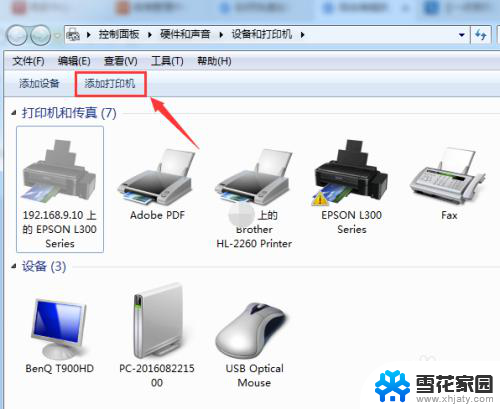
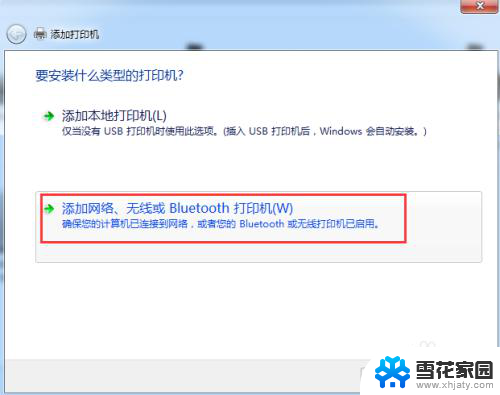
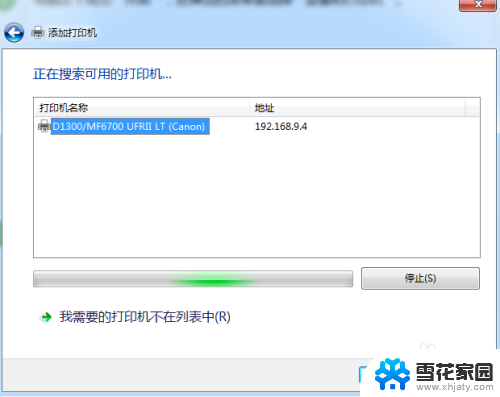
3.直接点选”我需要的打印机不在列表中(R)“,进入下一步。
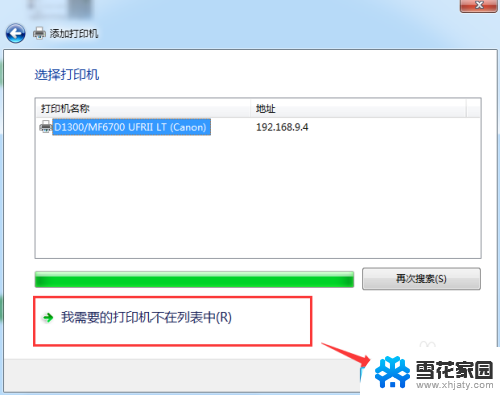
4.这里有三种连接方式,大家怎么方便怎么来~
第一种:选择”浏览打印机“,进入下一步,双击选择连接打印机的pc机,选择打印机设备,连接成功,完成。
第二种:选择”按名称选择共享打印机“,进入浏览,选择连接打印机的pc机,选择打印机设备,进入下一步,添加成功。
第三种:选择”使用TCP/IP地址或主机名添加打印机“,根据下一步指引。输入主机名或IP地址,按照步骤指引,完成添加。
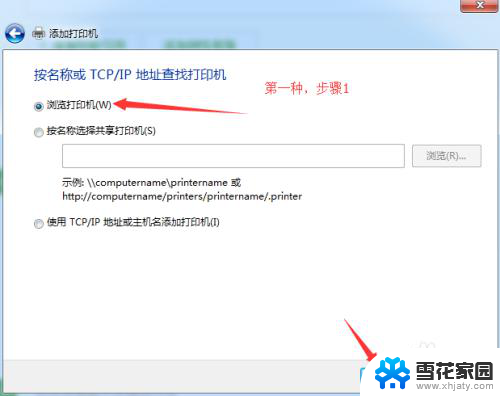
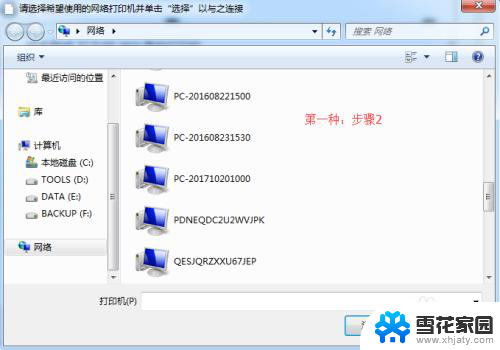
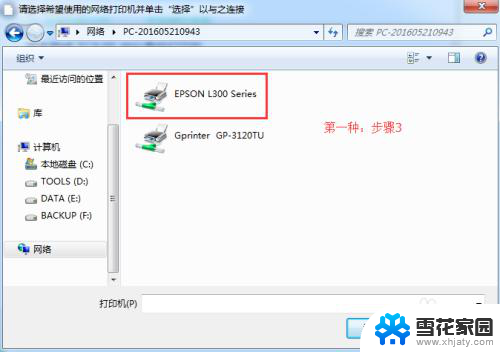
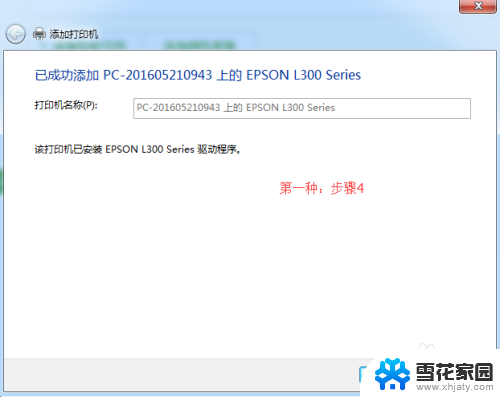
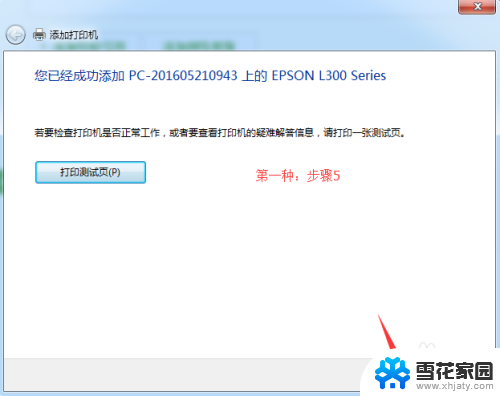
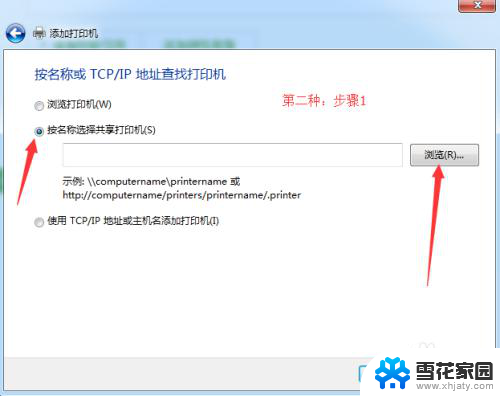
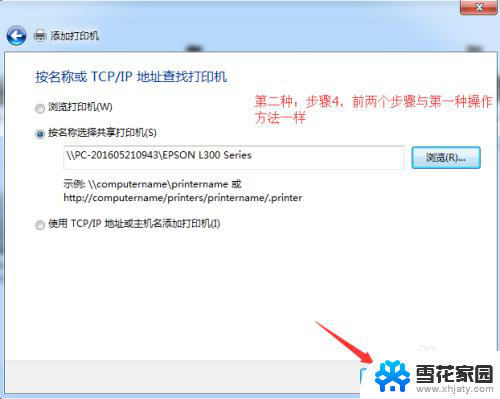
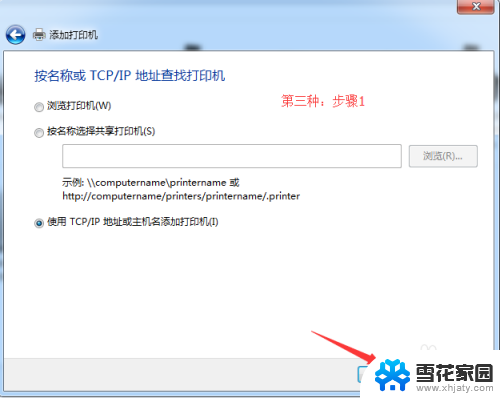
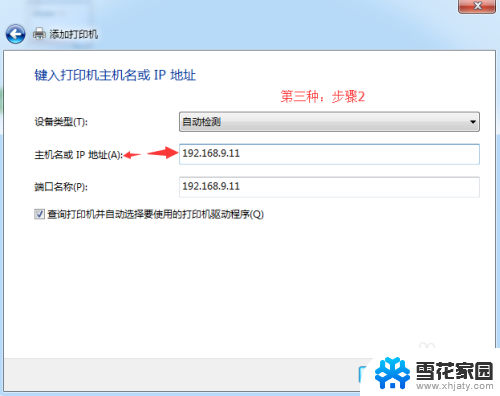
以上就是电脑如何与打印机进行无线连接的全部内容,如果遇到此情况,你可以按照以上操作进行解决,简单快速,一步到位。